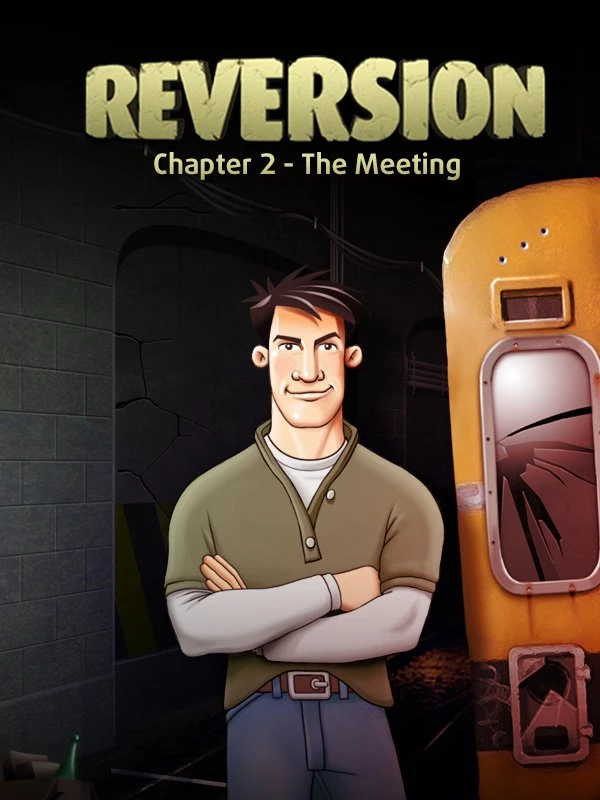Partitionen in Windows 10 zusammenführen
Die Verwaltung und Einrichtung von Partitionen kann durchaus nützlich sein. Sie sorgen auf der Festplatte für mehr Ordnung und Übersicht. Werden bestimmte Speicherplätze nicht mehr genutzt und sind überflüssig, können diese Partitionen anderen zugeteilt werden. In diesem Artikel erklären wir, wie es funktioniert.
So lassen sich Partitionen in Windows 10 zusammenführen
Hierfür besitzt Windows 10 ein eigenes Tool, mit dem sich Partitionen verwalten lassen. Die Datenträgerverwaltung. Wichtig ist auf jeden Fall, dass vorher alle Dateien auf der Partition gesichert werden. Partitionen die von Windows genutzt werden und Backups/Wiederherstellungspunkte enthalten, lassen sich übrigens nicht so einfach auflösen.
- Klicken sie mit der rechten Maustaste auf das Windows-Symbol (unten links in der Taskleiste) und anschließend auf „Datenträgerverwaltung“.
- Wählen sie nun in der Verwaltung die Partition aus, welche aufgelöst und einer anderen zugeteilt werden soll. Klicken sie dazu mit der rechten Maustaste auf die Partition und auf „Volume löschen“.
- Nun steht die gelöschte Partition als „Nicht zugeordneter Datenträger“ zur Verfügung.
- Wählen sie die Partition aus, welche vergrößert werden soll. Klicken sie mit der rechten Maustaste auf das Laufwerk und danach auf „Volume erweitern“.
- Wählen sie nun das Volumen aus, was sie in Schritt 2 gelöscht haben.
- Beide Partitionen werden nun zusammengeführt und ihr neues größeres Laufwerk steht zur Nutzung bereit.
Selbstverständlich haben Sie auch nach dem Zusammenführen von mehreren Partitionen später die Möglichkeit, im späteren Verlauf neue Partitionen zu erstellen. Dabei müssen Sie lediglich darauf achten, dass sich auf der zu teilenden Partition ausreichend Speicherplatz befindet und es sich lohnt, daraus eine weitere neue Partition zu erstellen.
Um das herauszufinden, öffnen Sie erneut die Datenträgerverwaltung. In der Übersicht mit allen Datenträgern finden Sie die vorletzte Spalte "Freier Speicher". Hier erfahren Sie, über wie viel GB freien Speicher eine Partition noch verfügt.